
Por regulaj Excel-uzantoj, estas neniu sekreto, ke en ĉi tiu programo vi povas fari diversajn matematikajn, inĝenierajn kaj financajn kalkulojn. Ĉi tiu okazo realiĝas per aplikado de diversaj formuloj kaj funkcioj. Sed, se Excel senĉese uzas tiajn kalkulojn, tiam gravas la demando pri organizado de la necesaj iloj por ĉi tiu rajto sur la folio, kio signife pliigos la rapidecon de kalkuloj kaj la nivelon de uzanto. Ni eksciu kiel fari similan kalkulilon en Excel.
Kalkulada Krea Proceduro
Precipe urĝa, ĉi tiu tasko fariĝas, se necese, konstante realigi la saman specon de kalkuloj kaj kalkuloj asociitaj kun certa speco de agado. Ĝenerale, ĉiuj kalkuliloj en Excel povas esti dividitaj en du grupojn: universala (uzata por ĝeneralaj matematikaj kalkuloj) kaj mallarĝa profilo. La lasta grupo estas dividita en multajn specojn: inĝeniera, financa, investa kredito ktp. De la funkcieco de la kalkulilo unuavice dependas la elekto de la algoritmo por ĝia kreado.
Metodo 1: uzu makroojn
Unue, pripensu la algoritmojn por krei kutimajn kalkulilojn. Ni komencu kreante la plej simplan universalan kalkulilon. Ĉi tiu ilo plenumos bazajn aritmetikajn operaciojn: aldono, multipliko, subtraho, divido, ktp. Ĝi estas efektivigita uzante makroon. Do, antaŭ ol komenci la krean procedon, vi devas certigi, ke vi havas makroojn kaj la programpanelon ŝaltita. Se ĉi tio ne okazas, vi certe devas aktivigi la verkon de makrooj.
- Post kiam la supraj presagetoj estas finitaj, moviĝu al la langeto "Ellaboranto". Alklaku la ikonon "Vida Baza", kiu estas metita sur la bendon en la ilo bloko "Kodo".
- La VBA-redaktista fenestro komenciĝas. Se la centra areo estas griza anstataŭ blanka, tio signifas, ke mankas la koda enira kampo. Por ebligi ĝian montradon, iru al la menuero "Rigardi" kaj alklaku la surskribon "Kodo" en la listo, kiu aperas. Anstataŭ ĉi tiuj manipuladoj, vi povas premi la funkcion-klavon F7. Ĉiuokaze, koda enira kampo aperos.
- Ĉi tie en la centra areo ni devas skribi mem la makro-kodon. Ĝi havas la sekvan formon:
Subkalkulilo ()
Dim strExpr As String
'Datuma eniro por kalkulo
strExpr = InputBox ("Enigu datumojn")
'' Kalkulo de la rezulto
MsgBox strExpr & "=" & Application.Evaluate (strExpr)
Fina subAnstataŭ kolokado "Enigu datumojn" Vi povas registri iun ajn pli akcepteblan por vi. Ĝi situos super la kampo de enkonduko de la esprimo.
Post kiam la kodo estas enigita, la dosiero devas esti superŝutita. Samtempe ĝi estu konservita en formato kun makro-subteno. Alklaku la disko-ikonon en la ilobreto de la redaktilo VBA.
- La savo de la fenestra dokumento komenciĝas. Iru al la dosierujo sur la malmola disko aŭ forprenebla amaskomunikilaro, kie ni volas konservi ĝin. En la kampo "Dosiera nomo" atribui al la dokumento iun ajn deziratan nomon aŭ lasi tiun, kiu estas atribuita al ĝi defaŭlte. Deviga en la kampo Dosiera Tipo el ĉiuj disponeblaj formatoj, elektu la nomon "Excel Macro-Enabled Workbook (* .xlsm)". Post ĉi tiu paŝo alklaku la butonon. Konservi ĉe la fundo de la fenestro.
- Post tio, vi povas fermi la makroredaktan fenestron per simple alklakado de la norma ferma ikono en la formo de ruĝa kvadrato kun blanka kruco en ĝia supra dekstra angulo.
- Por funkcii komputilan ilon uzante makroon, en la langeto "Ellaboranto"alklaku la ikonon Makrooj sur la bendo en la ilobreto "Kodo".
- Post tio, la makrofenestro komenciĝas. Elektu la nomon de la makroo, kiun ni ĵus kreis, elektu ĝin kaj alklaku la butonon Kuru.
- Post plenumi ĉi tiun agon, la kalkulilo kreita surbaze de la makroo estas lanĉita.
- Por fari kalkulon en ĝi, ni registras la necesan agadon sur la kampo. Plej oportune estas uzi la nombran klavaron por ĉi tiu celo, kiu situas dekstre. Post kiam la esprimo estas enirita, alklaku la butonon "Bone".
- Tiam malgranda fenestro aperas sur la ekrano, kiu enhavas la respondon al la solvo de donita esprimo. Por fermi ĝin, alklaku la butonon "Bone".
- Sed vi devas konfesi, ke ĝi estas tute maloportuna ĉiufoje kiam vi bezonas plenumi komputajn agojn, iru al la makro-fenestro. Ni simpligu la efektivigon de funkciado de la kalkula fenestro. Por fari tion, estante en la langeto "Ellaboranto", alklaku la ikonon, kiun ni jam konas Makrooj.
- Poste en la makro-fenestro elektu la nomon de la dezirata objekto. Alklaku la butonon "Ebloj ...".
- Post tio, la fenestro komenciĝas eĉ pli malgranda ol la antaŭa. En ĝi ni povas agordi kombinaĵon de varmaj klavoj, kiam alklakis, la kalkulilo ekfunkciigos. Gravas, ke ĉi tiu kombinaĵo ne estas uzata por nomi aliajn procezojn. Tial la unuaj signoj de la alfabeto ne rekomendas. La unua kombina ŝlosilo estas agordita de la programo Excel mem. Jen la ŝlosilo. Ktrl. La sekva ŝlosilo estas difinita de la uzanto. Ĝi estu la ŝlosilo V (kvankam vi povas elekti alian). Se ĉi tiu ŝlosilo jam uzas la programon, alia ŝlosilo aŭtomate aldoniĝos al la kombinaĵo - Salte. Enigu la elektitan karakteron en la kampo Klavaro Shortcut kaj alklaku la butonon "Bone".
- Poste fermu la makro-fenestron alklakante la norman ikonon por fermi ĝin en la supra dekstra angulo.



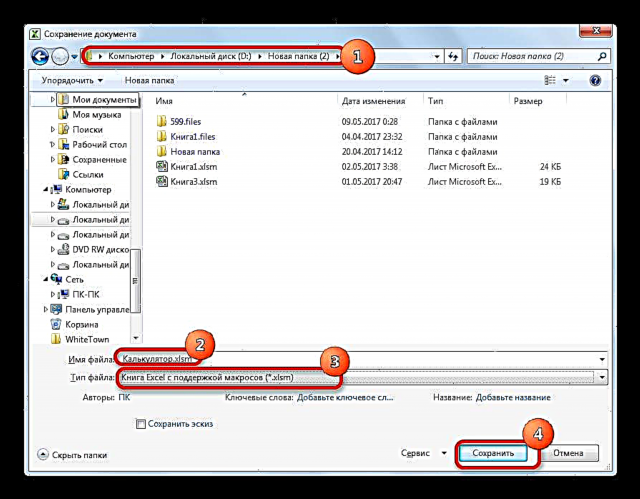










Nun, tajpinte la elektitan kombinaĵon de varmaj klavoj (en nia kazo Ktrl + Shift + V) la kalkulilo-fenestro komenciĝos. Vi devas konfesi, ke ĝi estas multe pli rapida kaj pli facila ol alvoki ĝin tra la makro-fenestro ĉiufoje.
Leciono: Kiel krei makroon en Excel
Metodo 2: Apliki Funkciojn
Nun ni rigardu la eblon krei mallarĝan profilan kalkulilon. Ĝi estos desegnita por plenumi specifajn, specifajn taskojn kaj metita rekte sur Excel-folio. La enkonstruitaj funkcioj de Excel estos uzataj por krei ĉi tiun ilon.
Ekzemple, kreu ilon por konverti amasajn valorojn. En la procezo de ĝia kreado, ni uzos la funkcion KONVERSIO. Ĉi tiu telefonisto apartenas al la inĝeniera bloko de la enkonstruitaj funkcioj de Excel. Ĝia tasko estas konverti la valorojn de unu mezuro al alia. La sintakso por ĉi tiu funkcio estas jena:
= CONV (nombro; ekster_ed_ismo; fino_ed_ismo)
"Numero" estas argumento en la formo de nombra valoro de la kvanto, kiu devas esti transformita al alia mezuro.
"Fonto-unuo" - argumento kiu determinas la unuon de mezuro de la kvanto por esti konvertita. Ĝi estas agordita per speciala kodo, kiu respondas al specifa mezurunuo.
"Fina Unueco" - argumento kiu determinas la unuon de mezuro de tiu kvanto al kiu la originala nombro estas konvertita. Ĝi ankaŭ agordas uzante specialajn kodojn.
Ni devus apartigi ĉi tiujn kodojn pli detale, ĉar ni bezonos ilin pli poste kreinte la kalkulilon. Specife, ni bezonos kodojn por masoj. Jen listo de ili:
- g - gramo;
- kg - kilogramo;
- mg - miligramo;
- lbm - Angla pundo;
- ozm - onza
- sg - slag;
- vi - atoma unuo.
Oni ankaŭ devas diri, ke ĉiuj argumentoj de ĉi tiu funkcio povas agordi, ambaŭ kun valoroj kaj kiel referencoj al la ĉeloj, kie ili troviĝas.
- Unue ni kreas blankaĵon. Nia komputila ilo havos kvar kampojn:
- Konvertebla valoro;
- Fonto-Unueco;
- Konverta rezulto;
- Fina unuo.
Ni agordas la titolojn, sub kiuj estos metitaj ĉi tiuj kampoj, kaj elektas ilin per formatado (plenigo kaj limoj) por pli vida vidado.
En la kampoj "Konvertebla valoro", "Originala mezura limo" kaj "Fina mezura limo" ni enigos la datumojn kaj en la kampon "Konverta Rezulto" - la fina rezulto montriĝas.
- Faru tiel, ke en la kampo "Konvertebla valoro" la uzanto povus enigi nur validajn valorojn, nombraj nombroj pli grandaj ol nulo. Elektu la ĉelon en kiun la konvertita valoro estos enigita. Iru al la langeto "Datumoj" kaj en la ilobreto "Labori kun datumoj" alklaku la ikonon Datum-Verifado.
- La ilo-fenestro komenciĝas Datum-Verifado. Antaŭ ĉio, faru la agordojn en la langeto "Ebloj". En la kampo "Datumtipo" el la listo, elektu la parametron Valida. En la kampo "Valoro" ankaŭ de la listo ni ĉesigas la elekton sur la parametro Pli multe. En la kampo "Minimuma" difinita valoro "0". Tiel, nur reelaj nombroj (inkluzive frakciaj) pli grandaj ol nuloj povas esti enigitaj en ĉi tiu ĉelo.
- Post tio ni translokiĝas al la langeto de la sama fenestro "Mesaĝo por eniri". Ĉi tie vi povas klarigi, kio ĝuste devas esti enmetita al la uzanto. Li vidos ĝin kiam emfazas valorvaloron. En la kampo "Mesaĝo" skribu jenon: "Enigu la mason por esti konvertita.".
- Poste ni moviĝas al la langeto "Erara mesaĝo". En la kampo "Mesaĝo" ni devus skribi la rekomendon, ke la uzanto vidos, ĉu li enmetas malĝustajn datumojn. Ni skribas jenon: "La valoro enigita devas esti pozitiva nombro." Post tio, por plenumi la laboron en la fenestro por kontroli la enmetitajn valorojn kaj konservi la agordojn, kiujn ni eniris, alklaku la butonon "Bone".
- Kiel vi povas vidi, kiam vi elektas ĉelon, apero por enigo aperas.
- Ni provu enigi tie malĝustan valoron, ekzemple tekston aŭ negativan nombron. Kiel vi povas vidi, erara mesaĝo aperas kaj la enigo estas blokita. Alklaku la butonon Nuligi.
- Sed la ĝusta valoro estas enirita sen problemoj.
- Nun iru al la kampo "Fonto-unuo". Ĉi tie ni faros ĝin tiel, ke la uzanto elektas valoron el listo konsistanta el tiuj sep masaj valoroj, kies listo estis donita supre priskribante la funkciajn argumentojn. KONVERSIO. Eniro de aliaj valoroj ne funkcios.
Elektu la ĉelon, kiu estas sub la nomo "Fonto-unuo". Alklaku sur la ikono denove Datum-Verifado.
- En la fenestra konfirmita datumo, kiu malfermiĝas, iru al la langeto "Ebloj". En la kampo "Datumtipo" agordi la parametron Listo. En la kampo "Fonto" dupunkto (;) listigu la kodojn de la nomoj de masaj kvantoj por la funkcio KONVERSIOpri kiu oni diskutis pli supre. Tuj poste alklaku la butonon "Bone".
- Kiel vi povas vidi, nun, se vi elektas la kampon "Fonto-unuo", tiam dekstre de ĝi aperas ikono en formo de triangulo. Kiam vi alklakas ĝin, listo malfermiĝas kun la nomoj de la mezaj unuoj.
- La ĝusta sama procedo en la fenestro Datum-Verifado efektivigu kaj kun ĉelo kun la nomo "Fina Unueco". Ĝi ankaŭ produktas ĝuste la saman liston de mezur-unuoj.
- Post tio, iru al la ĉelo "Konverta Rezulto". Ĝi enhavos la funkcion KONVERSIO kaj montru la rezulton de la kalkulo. Elektu ĉi tiun elementon de la folio kaj alklaku la ikonon. "Enmetu funkcion".
- Komencas supren Feature Sorĉisto. Ni trapasas ĝin al la kategorio "Inĝenierado" kaj elektu la nomon tie PREOBR. Tiam alklaku la butonon "Bone".
- Fenestro de Argumentisto Malfermiĝas KONVERSIO. En la kampo "Numero" enigu la ĉelajn koordinatojn sub la nomo "Konvertebla valoro". Por fari tion, enigu la kursoron sur la kampo kaj maldekstre alklaku ĉi tiun ĉelon. Ŝia adreso tuj montras sur la kampo. Sammaniere, enigu la koordinatojn en la kampoj "Fonto-unuo" kaj "Fina Unueco". Nur ĉi-foje ni alklakas ĉelojn kun la samaj nomoj kiel ĉi tiuj kampoj.
Post kiam ĉiuj datumoj estas enigitaj, alklaku la butonon "Bone".
- Unufoje ni kompletigis la lastan agon, en la ĉela fenestro "Konverta Rezulto" tuj montris la rezulton de la konvertiĝo de la valoro, laŭ antaŭe enmetitaj datumoj.
- Ni ŝanĝu la datumojn en la ĉeloj "Konvertebla valoro", "Fonto-unuo" kaj "Fina Unueco". Kiel vi povas vidi, ŝanĝinte la parametrojn, la funkcio aŭtomate rakontas la rezulton. Ĉi tio sugestas, ke nia kalkulilo plene funkcias.
- Sed ni ne faris unu gravan aferon. La datumaj enigaj ĉeloj estas protektitaj kontraŭ enmetado de malĝustaj valoroj, sed la datuma eligo-elemento estas neniel protektita. Sed vi tute ne povas enmeti ĝin, alie la kalkula formulo simple estos forigita kaj la kalkulilo fariĝos ne funkcianta. Per eraro, vi mem povas enigi datumojn en ĉi tiun ĉelon, sen mencii triajn uzantojn. En ĉi tiu kazo, vi devas reskribi la tutan formulon. Vi bezonas bloki ajnan datuman eniron ĉi tie.
La problemo estas, ke la seruro estas agordita sur la folio entute. Sed se ni blokas la folion, ni ne povos enigi datumojn en la enigajn kampojn. Tial ni devos forigi la eblon de blokado de ĉiuj elementoj de la folio en la proprietoj de la ĉela formato, tiam redonu ĉi tiun funkcion nur al la ĉelo por aperigi la rezulton, kaj tiam bloki la folion.
Maldekstre alklaku elementon ĉe la intersekco de la horizontalaj kaj vertikalaj koordinataj paneloj. En ĉi tiu kazo, la tuta folio estas reliefigita. Poste ni dekstre alklaku la elekton. Kunteksta menuo malfermiĝas en kiu ni elektas pozicion "Formato de ĉelo ...".
- La formatfenestro komenciĝas. Iru al la langeto en ĝi "Protekto" kaj malmarku la opcion "Protektita ĉelo". Tiam alklaku la butonon "Bone".
- Post tio, elektu nur la ĉelon por montri la rezulton kaj alklaku ĝin per la dekstra musbutono. En la kunteksta menuo alklaku la liston Ĉela Formato.
- Denove en la formatigita fenestro, iru al la langeto "Protekto", sed ĉi-foje, kontraŭe, marku la keston apud la parametro "Protektita ĉelo". Tiam alklaku la butonon "Bone".
- Post tio, moviĝu al la langeto "Recenzo" kaj alklaku la ikonon Protekti Folionsituanta en la ilo-bloko "Ŝanĝi".
- La fenestro de agordo de folio pri sekureco. En la kampo "Pasvorto por malebligi protektan folion" enigu la pasvorton per kiu vi povas forigi protekton estonte, se necese. Aliaj agordoj povas resti senŝanĝaj. Alklaku la butonon "Bone".
- Poste alia malgranda fenestro malfermiĝas, en kiu vi devas ripeti la pasvorton. Ni faras tion kaj alklaku la butonon "Bone".
- Post tio, kiam vi provas fari ajnajn ŝanĝojn al la elira rezulta ĉelo, la agoj estos blokitaj, kio estas raportita en la dialogujo, kiu aperas.
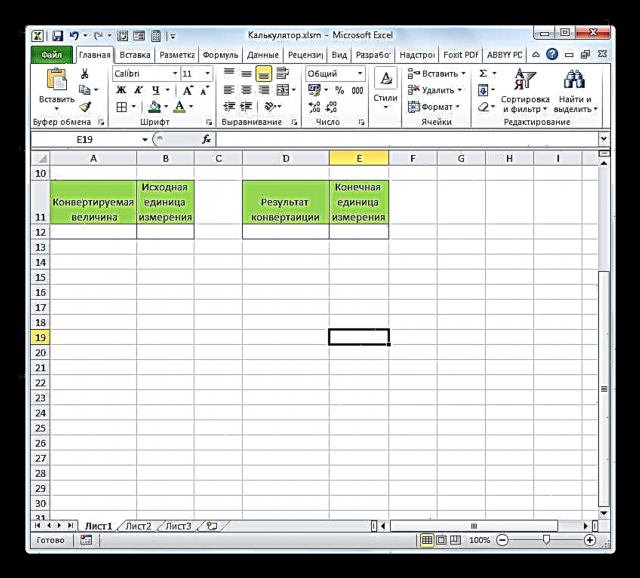





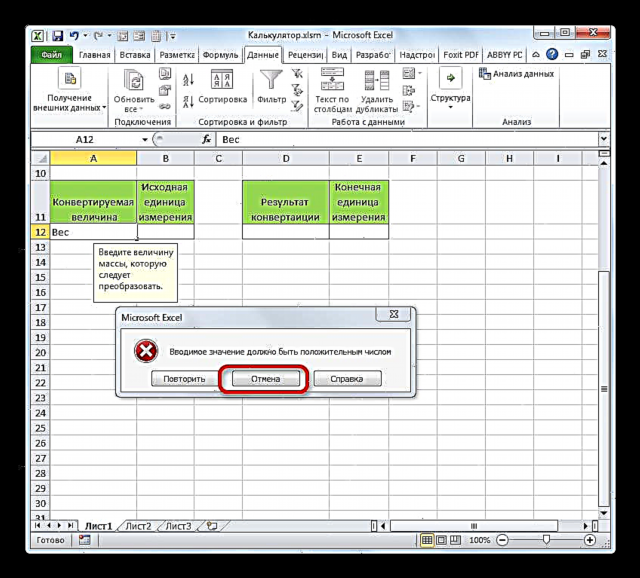











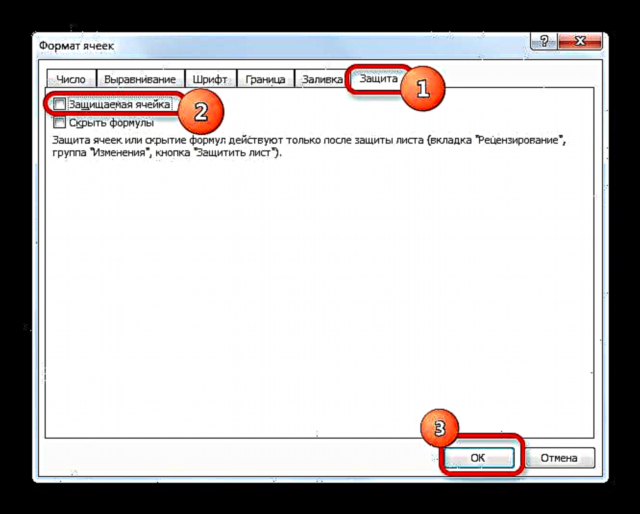






Tiel, ni kreis plenan kalkulilon por konverti masajn valorojn en diversajn mezur-unuojn.
Krome, aparta artikolo diskutas pri kreado de alia speco de mallarĝa profita kalkulilo en Excel por kalkuli pruntajn pagojn.
Leciono: Kalkulado de jarajara pago en Excel
Metodo 3: ebligu la enkonstruitan Excel-kalkulilon
Krome, Excel havas sian propran internan kalkulilon. Vera, implicite la butono por lanĉo forestas sur la rubando aŭ sur la rapida alira panelo. Pripensu kiel aktivigi ĝin.
- Post komenci Excel, ni moviĝas al la langeto Dosiero.
- Tuj poste, en la fenestro malfermiĝu, iru al la sekcio "Ebloj".
- Post komenci la fenestron pri Excel-opcioj, moviĝu al la subsekcio Ilobreto de Rapida Aliro.
- Fenestro malfermiĝas antaŭ ni, kies dekstra flanko estas dividita en du areojn. Dekstre estas iloj, kiuj jam estis aldonitaj al la ilobreto de rapida aliro. Maldekstre estas la tuta aro de iloj disponeblaj en Excel, inkluzive de tiuj, kiuj forestas sur la rubando.
Super la maldekstra panelo en la kampo Elektu Teamojn el la listo, elektu "Teamoj ne sur bendo". Post tio, en la listo de iloj en la maldekstra areo, serĉu la nomon "Kalkulilo". Ĝi estos facile trovebla, ĉar ĉiuj nomoj estas aranĝitaj laŭ alfabeta ordo. Poste ni faras la elekton de ĉi tiu nomo.
Super la dekstra panelo estas kampo "Agordu Rapida Alira Ilobreto". Ĝi havas du parametrojn:
- Por ĉiuj dokumentoj;
- Por ĉi tiu libro.
Defaŭlte agordoj estas farataj por ĉiuj dokumentoj. Ĉi tiu parametro rekomendas resti senŝanĝa se ne ekzistas antaŭkondiĉoj por la malo.
Post kiam ĉiuj agordoj estas finitaj kaj la nomo "Kalkulilo" resaltita, alklaku la butonon Aldonisituanta inter la dekstra kaj maldekstra areoj.
- Post la nomo "Kalkulilo" montrita en la dekstra areo de la fenestro, alklaku la butonon "Bone" sube sube.
- Post tio, la fenestra Excel-opcioj fermiĝos. Por komenci la kalkulilon, vi devas alklaki la saman ikonon, kiu nun situas sur la rapida alira panelo.
- Post ĉi tiu ilo "Kalkulilo" estos lanĉita Ĝi funkcias kiel normala fizika analogo, nur la butonoj bezonas esti premitaj per la musa kursoro, ĝia maldekstra butono.







Kiel vi povas vidi, en Excel ekzistas tiom da ebloj por krei kalkulilojn por diversaj bezonoj. Ĉi tiu ĉefaĵo estas precipe utila dum plenumado de mallarĝaj profilaj kalkuloj. Nu, por ordinaraj bezonoj, vi povas uzi la enkonstruitan ilon de la programo.











